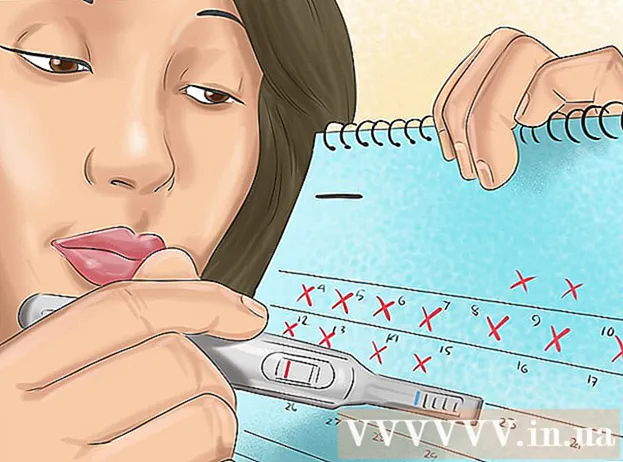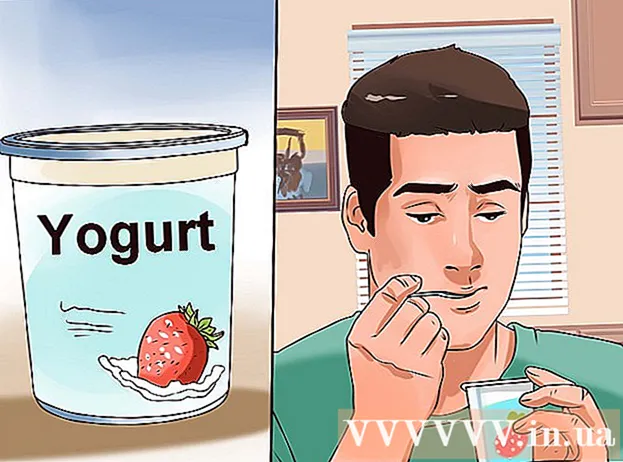Kirjoittaja:
Sara Rhodes
Luomispäivä:
10 Helmikuu 2021
Päivityspäivä:
1 Heinäkuu 2024

Sisältö
- Askeleet
- Osa 1/6: Sivuston isännöintiin valmistautuminen
- Osa 2/6: MAMPin asentaminen
- Osa 3/6: MAMPin määrittäminen
- Osa 4/6: Sivuston lataaminen
- Osa 5/6: Verkkosivuston avaaminen
- Osa 6/6: Verkkosivuston avaaminen toisella tietokoneella
- Vinkkejä
- Varoitukset
Tässä artikkelissa näytämme sinulle, kuinka isännöidä verkkosivustoa kotitietokoneellasi. Tätä varten tarvitset ilmaisen MAMP -ohjelman.
Askeleet
Osa 1/6: Sivuston isännöintiin valmistautuminen
 1 Varmista, että Internet -palveluntarjoajasi sallii sinun isännöidä sivustoja. Todennäköisesti mitään ei tapahdu, jos sivustolla käy vähän käyttäjiä, mutta enemmän liikennettä saattaa rikkoa Internet -palveluntarjoajan sääntöjä.
1 Varmista, että Internet -palveluntarjoajasi sallii sinun isännöidä sivustoja. Todennäköisesti mitään ei tapahdu, jos sivustolla käy vähän käyttäjiä, mutta enemmän liikennettä saattaa rikkoa Internet -palveluntarjoajan sääntöjä. - Useimmissa tapauksissa tariffisuunnitelma voidaan päivittää yritys- tai vastaavaksi, joka sisältää suuren liikenteen isännöinnin.
 2 Kirjoita sivuston lähdekoodi. Luo koodi, jos et ole jo tehnyt sitä.
2 Kirjoita sivuston lähdekoodi. Luo koodi, jos et ole jo tehnyt sitä.  3 Asenna PHP -tiedostoja tukeva tekstieditori. Editorin valinta riippuu käyttöjärjestelmästä:
3 Asenna PHP -tiedostoja tukeva tekstieditori. Editorin valinta riippuu käyttöjärjestelmästä: - Windows - käytä Notepad ++: a.
- Mac - lataa ilmainen tekstieditori BBEdit; Voit tehdä tämän siirtymällä osoitteeseen https://www.barebones.com/products/bbedit/ ja napsauttamalla "Free Download" oikealla.
Osa 2/6: MAMPin asentaminen
 1 Avaa MAMP -sivusto. Siirry tietokoneen verkkoselaimessa osoitteeseen https://www.mamp.info/en/downloads/.
1 Avaa MAMP -sivusto. Siirry tietokoneen verkkoselaimessa osoitteeseen https://www.mamp.info/en/downloads/. - Tee tämä tietokoneessa, jossa haluat palvelimen.
 2 Lataa asennustiedosto. Voit tehdä tämän napsauttamalla MAMP & MAMP PRO 4.0.1 (Windows) tai MAMP & MAMP PRO 5.0.1 (Mac).
2 Lataa asennustiedosto. Voit tehdä tämän napsauttamalla MAMP & MAMP PRO 4.0.1 (Windows) tai MAMP & MAMP PRO 5.0.1 (Mac). - Sinun on ehkä ensin vahvistettava lataus tai valittava latauskansio.
 3 Odota asennustiedoston lataamista tietokoneellesi. Kun näin tapahtuu, siirry seuraavaan vaiheeseen.
3 Odota asennustiedoston lataamista tietokoneellesi. Kun näin tapahtuu, siirry seuraavaan vaiheeseen.  4 Kaksoisnapsauta ladattua tiedostoa. MAMP -asennusikkuna avautuu.
4 Kaksoisnapsauta ladattua tiedostoa. MAMP -asennusikkuna avautuu. - Napsauta Macissa ladattua PKG -tiedostoa.
 5 Noudata näytön ohjeita. Nämä riippuvat tietokoneen käyttöjärjestelmästä, mutta muista poistaa "Install MAMP PRO" -valintaruudun valinta, jos tämä vaihtoehto näkyy asennusikkunassa.
5 Noudata näytön ohjeita. Nämä riippuvat tietokoneen käyttöjärjestelmästä, mutta muista poistaa "Install MAMP PRO" -valintaruudun valinta, jos tämä vaihtoehto näkyy asennusikkunassa.  6 Odota, kunnes MAMP asennetaan. Määritä nyt tämä ohjelma.
6 Odota, kunnes MAMP asennetaan. Määritä nyt tämä ohjelma.
Osa 3/6: MAMPin määrittäminen
 1 Käynnistä MAMP. Voit tehdä tämän napsauttamalla tai kaksoisnapsauttamalla valkoista norsun kuvaketta harmaalla taustalla. MAMP -työkalurivi avautuu.
1 Käynnistä MAMP. Voit tehdä tämän napsauttamalla tai kaksoisnapsauttamalla valkoista norsun kuvaketta harmaalla taustalla. MAMP -työkalurivi avautuu. - Macissa tämä kuvake sijaitsee Sovellukset -kansiossa.
 2 Klikkaa Käytä seuraavaa vapaata porttia (Käytä seuraavaa vapaata porttia) pyydettäessä. Tässä tapauksessa MAMP ohittaa portin 80 ja löytää toisen vapaan portin.
2 Klikkaa Käytä seuraavaa vapaata porttia (Käytä seuraavaa vapaata porttia) pyydettäessä. Tässä tapauksessa MAMP ohittaa portin 80 ja löytää toisen vapaan portin. - Useimmissa tapauksissa MAMP käyttää porttia 81, jos portti 80 on varattu.
 3 Klikkaa Joo (Kyllä) pyydettäessä. MAMP alkaa käyttää valittua porttia.
3 Klikkaa Joo (Kyllä) pyydettäessä. MAMP alkaa käyttää valittua porttia.  4 Vastaa kyllä kaikkiin palomuuripyyntöihin. Windows -koneella palomuuri pyytää sinua sallimaan Apache- ja MySQL -verkon käytön. Napsauta "Salli" molemmissa kehotteissa.
4 Vastaa kyllä kaikkiin palomuuripyyntöihin. Windows -koneella palomuuri pyytää sinua sallimaan Apache- ja MySQL -verkon käytön. Napsauta "Salli" molemmissa kehotteissa. - Ohita tämä vaihe Macissa.
Osa 4/6: Sivuston lataaminen
 1 Kopioi sivustosi lähdekoodi. Avaa sivuston koodiasiakirja, valitse teksti ja napsauta Ctrl+C (Windows) tai ⌘ Komento+C (Mac).
1 Kopioi sivustosi lähdekoodi. Avaa sivuston koodiasiakirja, valitse teksti ja napsauta Ctrl+C (Windows) tai ⌘ Komento+C (Mac).  2 Klikkaa Asetukset (Asetukset). Se on vaihtoehto MAMP -ikkunan vasemmassa ruudussa. Ponnahdusikkuna avautuu.
2 Klikkaa Asetukset (Asetukset). Se on vaihtoehto MAMP -ikkunan vasemmassa ruudussa. Ponnahdusikkuna avautuu.  3 Napsauta välilehteä Verkkopalvelin (Verkkopalvelin). Se on lähellä ponnahdusikkunan yläreunaa.
3 Napsauta välilehteä Verkkopalvelin (Verkkopalvelin). Se on lähellä ponnahdusikkunan yläreunaa.  4 Klikkaa Avata (Avata). Se on vaihtoehto ikkunan keskellä. "Htdocs" -kansio avautuu.
4 Klikkaa Avata (Avata). Se on vaihtoehto ikkunan keskellä. "Htdocs" -kansio avautuu. - Napsauta Macissa asiakirjan juuren oikealla puolella olevaa kansion muotoista kuvaketta.
 5 Avaa "index.php" -tiedosto. Napsauta hiiren kakkospainikkeella "index.php" -tiedostoa ja valitse valikosta "Muokkaa Notepad ++: lla".
5 Avaa "index.php" -tiedosto. Napsauta hiiren kakkospainikkeella "index.php" -tiedostoa ja valitse valikosta "Muokkaa Notepad ++: lla". - Napsauta Macissa index.php -tiedostoa, valitse Tiedosto, valitse Avaa ja napsauta BBEdit. Jos tämä ei auta, käynnistä BBEdit ja vedä "index.php" -tiedosto tähän editori -ikkunaan.
 6 Korvaa "index.php" -tiedoston sisältö kopioidulla lähdekoodilla. Klikkaa Ctrl+A (Windows) tai ⌘ Komento+A (Mac) korostaaksesi "index.php" -tiedoston koko sisällön ja paina sitten Ctrl+V tai ⌘ Komento+Vlisätäksesi verkkosivuston koodin.
6 Korvaa "index.php" -tiedoston sisältö kopioidulla lähdekoodilla. Klikkaa Ctrl+A (Windows) tai ⌘ Komento+A (Mac) korostaaksesi "index.php" -tiedoston koko sisällön ja paina sitten Ctrl+V tai ⌘ Komento+Vlisätäksesi verkkosivuston koodin.  7 Tallenna asiakirja. Voit tehdä tämän napsauttamalla Ctrl+S (Windows) tai ⌘ Komento+S (Mac).
7 Tallenna asiakirja. Voit tehdä tämän napsauttamalla Ctrl+S (Windows) tai ⌘ Komento+S (Mac).  8 Sulje asiakirja ja kansio. Sinut palautetaan MAMP -asetusikkunaan.
8 Sulje asiakirja ja kansio. Sinut palautetaan MAMP -asetusikkunaan.  9 Klikkaa OK. Se on painike ikkunan alareunassa. Asetukset tallennetaan ja ponnahdusikkuna sulkeutuu.
9 Klikkaa OK. Se on painike ikkunan alareunassa. Asetukset tallennetaan ja ponnahdusikkuna sulkeutuu.
Osa 5/6: Verkkosivuston avaaminen
 1 Klikkaa Käynnistä Palvelimet (Käynnistä palvelimet). Se on vaihtoehto ikkunan oikeassa ruudussa.
1 Klikkaa Käynnistä Palvelimet (Käynnistä palvelimet). Se on vaihtoehto ikkunan oikeassa ruudussa.  2 Klikkaa Avaa aloitussivu (Avaa aloitussivu). Löydät tämän vaihtoehdon ikkunan vasemmalta puolelta. MAMP -aloitussivu avautuu pääselaimellasi.
2 Klikkaa Avaa aloitussivu (Avaa aloitussivu). Löydät tämän vaihtoehdon ikkunan vasemmalta puolelta. MAMP -aloitussivu avautuu pääselaimellasi.  3 Napsauta välilehteä Minun nettisivuni (Minun nettisivuni). Se on vaihtoehto sivun yläosassa. Sivustosi avautuu.
3 Napsauta välilehteä Minun nettisivuni (Minun nettisivuni). Se on vaihtoehto sivun yläosassa. Sivustosi avautuu.  4 Selaa sivustoasi. Voit tehdä tämän vierittämällä sitä kokonaan.
4 Selaa sivustoasi. Voit tehdä tämän vierittämällä sitä kokonaan.  5 Etsi verkkosivustosi URL -osoite. Se on selaimen yläreunan osoiterivillä. sivustosi osoitteen pitäisi olla jotain "localhost: 81". Tämä on osoite, jonka annat päästäksesi verkkosivustoosi, kun tietokone on liitetty nykyiseen verkkoon ja kun MAMP on käynnissä.
5 Etsi verkkosivustosi URL -osoite. Se on selaimen yläreunan osoiterivillä. sivustosi osoitteen pitäisi olla jotain "localhost: 81". Tämä on osoite, jonka annat päästäksesi verkkosivustoosi, kun tietokone on liitetty nykyiseen verkkoon ja kun MAMP on käynnissä.
Osa 6/6: Verkkosivuston avaaminen toisella tietokoneella
 1 Varmista, että sivustosi on käynnissä. Jos haluat avata sivuston miltä tahansa tietokoneelta, tietokoneessa on oltava MAMP.
1 Varmista, että sivustosi on käynnissä. Jos haluat avata sivuston miltä tahansa tietokoneelta, tietokoneessa on oltava MAMP. - Et voi avata sivustoa, jos MAMP tai tietokoneesi ei toimi.
 2 Anna tietokoneellesi staattinen IP -osoite. Tässä tapauksessa IP-osoite ei muutu, joten sivustosi osoite ei muutu:
2 Anna tietokoneellesi staattinen IP -osoite. Tässä tapauksessa IP-osoite ei muutu, joten sivustosi osoite ei muutu: - Avaa reitittimen asetussivu.
- Anna tarvittaessa tunnistetiedot.
- Etsi luettelo verkkoon yhdistetyistä tietokoneista.
- Etsi tietokoneen nimi.
- Valitse "Varaa" tai "Lukitse" -vaihtoehto tietokoneen IP -osoitteen vieressä.
 3 Lähetä reitittimen Apache -portti eteenpäin. Voit tehdä tämän avaamalla reitittimen määrityssivun Portin edelleenlähetys -osan, lisäämällä Apachelle MAMP: n määrittämisessä käyttämäsi portin ja tallentamalla muutokset.
3 Lähetä reitittimen Apache -portti eteenpäin. Voit tehdä tämän avaamalla reitittimen määrityssivun Portin edelleenlähetys -osan, lisäämällä Apachelle MAMP: n määrittämisessä käyttämäsi portin ja tallentamalla muutokset. - Jos haluat tietää, mitä porttia Apache käyttää, valitse MAMP -työkalurivin Asetukset, siirry Portit -välilehteen ja katso Apache -rivin numero.
 4 Selvitä tietokoneesi julkinen IP -osoite. Voit tehdä tämän avaamalla Yandex, kirjoittamalla minun ip ja paina Enter... Tietokoneesi julkinen IP -osoite näkyy hakutulosten yläpuolella.
4 Selvitä tietokoneesi julkinen IP -osoite. Voit tehdä tämän avaamalla Yandex, kirjoittamalla minun ip ja paina Enter... Tietokoneesi julkinen IP -osoite näkyy hakutulosten yläpuolella.  5 Siirry tietokoneeseen, joka on yhdistetty toiseen verkkoon. Voit estää ristiriidat verkon paikallisen isännän ja julkisen IP -osoitteen välillä yrittämällä avata verkkosivustosi toisella tietokoneella, joka on yhdistetty toiseen verkkoon.
5 Siirry tietokoneeseen, joka on yhdistetty toiseen verkkoon. Voit estää ristiriidat verkon paikallisen isännän ja julkisen IP -osoitteen välillä yrittämällä avata verkkosivustosi toisella tietokoneella, joka on yhdistetty toiseen verkkoon.  6 Avaa sivustosi. Käynnistä toisessa tietokoneessa verkkoselain, kirjoita tietokoneen julkinen IP -osoite, kirjoita kaksoispiste (:), kirjoita Apache -portin numero ja napsauta Enter... Sivustosi pitäisi avautua.
6 Avaa sivustosi. Käynnistä toisessa tietokoneessa verkkoselain, kirjoita tietokoneen julkinen IP -osoite, kirjoita kaksoispiste (:), kirjoita Apache -portin numero ja napsauta Enter... Sivustosi pitäisi avautua. - Jos tietokoneesi julkinen IP -osoite on esimerkiksi "123.456.78.901" ja Apache -portin numero on 81, kirjoita 123.456.78.901:81 ja paina Enter.
Vinkkejä
- On parempi sijoittaa palvelin vanhaan tietokoneeseen.
- Jos mahdollista, liitä tietokone reitittimeen Ethernet -kaapelilla.
Varoitukset
- Älä ylläpidä sivustoa, jos Internet -yhteyden kaistanleveys on rajoitettu.